Tiến hành gỡ bỏ phần mềm tận gốc trên máy tính là giải pháp giúp người dùng tối ưu thiết bị cũng như gia tăng bộ nhớ nhớ trống máy tính của mình thay vì sử dụng công cụ Uninstall a program, một tính năng có sẵn trên mọi hệ điều hành Windows. Và nếu như đây đang là điều bạn tìm kiếm thì bài viết dưới đây là giải pháp cho bạn lúc này.
Thông thường để gỡ bỏ phần mềm các bạn sử dụng tới công cụ Uninstall a program được tích hợp sẵn trên mọi hệ điều hành Windows. Tuy nhiên, cho dù bạn có xóa đi thì các file rác từ những phần mềm này vẫn sẽ còn sót lại và nếu như có nhiều phần mềm như vậy sẽ tốn không ít dung lượng trống cho thiết bị. Do vậy mà thông qua bài viết ngay sau đây, Taimienphi sẽ chia sẻ với các bạn một số cách gỡ bỏ phần mềm tận gốc trên máy tính đơn giản và nhanh chóng.

Cách gỡ bỏ phần mềm tận gốc trên máy tính
1. Sử dụng Registry
Bước 1: Nhấn tổ hợp phím Windows + R và nhập lệnh regedit vào hộp thoại Run rồi nhấn Enter hoặc OK
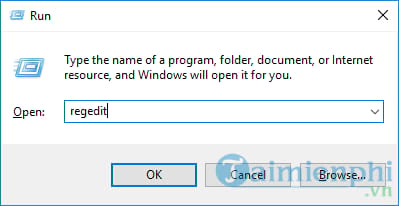
Bước 2: Cửa sổ trình Registry Editor mở ra, các bạn điều hướng theo key: HKEY_LOCAL_MACHINE\SOFTWARE\Microsoft\Windows\CurrentVersion\Uninstall

Như trong vùng khoanh đỏ, đây là danh sách các chương trình được cài đặt trên máy tính và được mã hóa với những tên dài và lạ.
Bước 3: Để xác định phần mềm cần gỡ bỏ, các bạn nhấn vào tên chương trình bất kỳ và nhìn sang khung bên phải tìm mục DisplayName để xem tên chương trình đó là gì.

Bước 4: Và khi đã xác định được chương trình cần gỡ bỏ, các bạn chỉ việc nhấn chuột phải vào đó chọn Delete.

Ngoài ra, có thể sẽ có nhiều bạn thắc mắc rằng tại sao tất cả các chương trình liệt kê trong Program and Features lại không hiển thị ở Registry. Nguyên nhân có thể là do bạn cài đặt chương trình 32-bit trên phiên bản Windows 64-bit. Do đó, với các chương trình này bạn có thể điều hướng theo key dưới đây để tìm các phần mềm đó và chọn Delete để gỡ bỏ.
HKEY_LOCAL_MACHINE\SOFTWARE\Wow6432Node\Microsoft\Windows\CurrentVersion\Uninstall\
Còn với các chương trình được cài đặt thông qua gói .MSI, bạn kiểm tra theo key: HKEY_CLASSES_ROOT\Installer\Products
Bước 5: Cuối cùng, khởi động lại máy tính của bạn và mở danh sách các chương trình trên Control Panel để kiểm tra.
Cách 2: Sử dụng công cụ Fix it của Microsoft
Microsoft cung cấp công cụ miễn phí Fix it giúp người dùng có thể khắc phục các sự cố, lỗi các chương trình không thể gỡ bỏ hoàn toàn. Tuy nhiên điều hạn chế ở chỗ là công cụ này chỉ hoạt động trên Windows XP, Vista, Windows 7, Windows 8.1 và không hoạt động trên Windows 10.
Download Fix it tại đây
Cách 3: Sử dụng công cụ thứ 3
Một giải pháp để gỡ bỏ phần mềm tận gốc trên máy tính nữa mà Taimienphi muốn chia sẻ với các bạn đó là nhờ đến sự hỗ trợ của công cụ thứ 3. Một trong những công cụ mà chúng tôi muốn giới thiệu đó là Your Uninstaller. Phần mềm có giao diện trực quan và rất dễ sử dụng. Hỗ trợ quét sâu và gỡ sạch sẽ các phần mềm không mong muốn ra khỏi máy tính cực kỳ nhanh chóng mà công cụ Uninstall a program trên Windows không làm được.
Download Your Uninstaller tại đây

https://thuthuat.taimienphi.vn/cach-go-bo-phan-mem-tan-goc-tren-may-tinh-32914n.aspx
Như vậy, trên đây là những cách gỡ bỏ phần mềm tận gốc trên máy tính mà chúng tôi muốn chia sẻ với các bạn. Hy vọng các bạn có thể dọn dẹp máy tính sạch sẽ cũng như tối ưu cho thiết bị mà mình đang sử dụng. Ngoài ra, bạn đọc còn có thể tham khảo và sử dụng thêm một số phần mềm gỡ bỏ chương trình tốt nhất hiện nay mà Taimienphi đã chia sẻ trước đó nếu như các cách trên không đem lại hiệu quả như ý muốn. Chúc các bạn thành công.